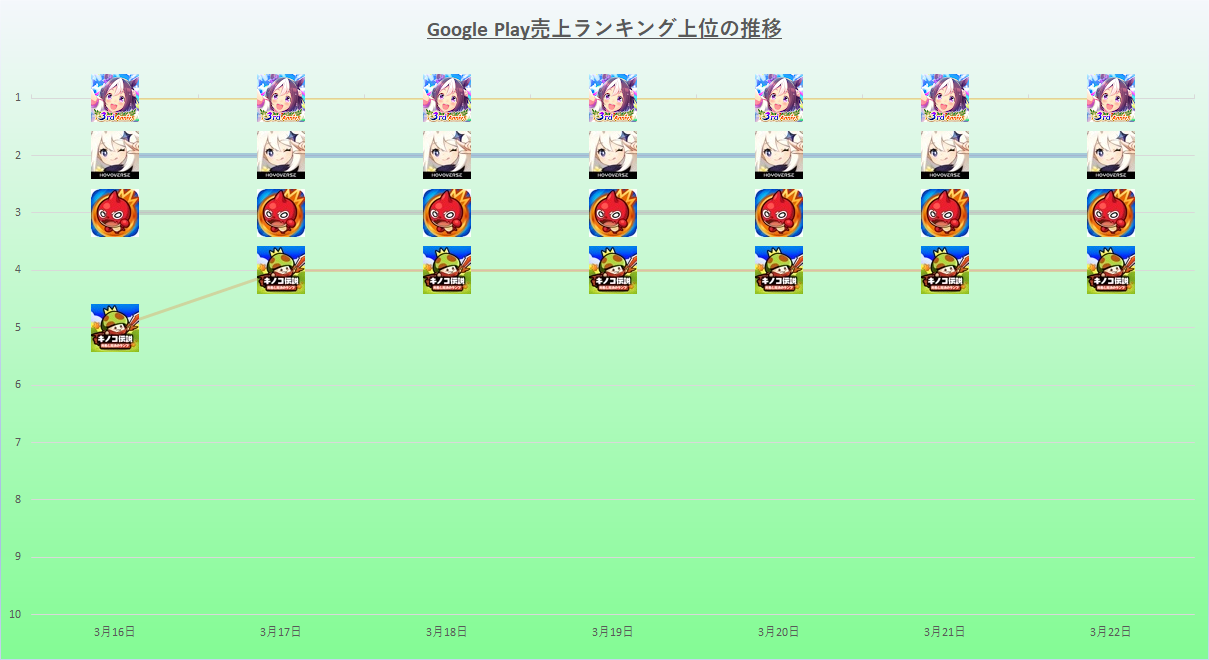Cygames、『プリコネR』と『シャドウバース』iOS版でFacbookアカウントとの連携機能を一時停止に 異なるバックアップ方法の利用を呼びかけ
 Cygamesは、『プリンセスコネクト!Re:Dive(プリコネR)』と『Shadowverse(シャドウバース)』のiOS版でFacebookアカウントとの連携機能を一時的に停止することを明らかにした。『プリコネR』では7月27日のアップデート後、『シャドウバース』では7月末のメンテナンス後より停止する。
Cygamesは、『プリンセスコネクト!Re:Dive(プリコネR)』と『Shadowverse(シャドウバース)』のiOS版でFacebookアカウントとの連携機能を一時的に停止することを明らかにした。『プリコネR』では7月27日のアップデート後、『シャドウバース』では7月末のメンテナンス後より停止する。期限までにFacebookアカウント以外の連携方法でデータバックアップを行ってほしいと呼びかけている。
『プリコネR』
1. フッターメニューの[メニュー]をタップする。
2. [データ連携]をタップする。
3. [データ連携]をタップする。
4. [連携パスワードを設定する]をタップする。
5. [設定する]をタップする。
6. 数字、大文字、小文字を組み合わせた8文字以上16文字以下で連携パスワードを入力する。
7. [プライバシーポリシー]をタップする。
8. プライバシーポリシーに同意できる場合は、[プライバシーポリシーを確認し同意する]をチェックする。
9. [設定]をタップする。「プレイヤーID」と設定した「連携パスワード」で、データ連携を行うことができる。
『シャドウバース』
【Game Centerアカウントでデータ連携をする方法】
<手順>
①連携元の端末から「Shadowverse」を起動し、「その他」から「アカウント連携」を選択してほしい。
②「アカウント連携をする」を選択してほしい。
③「Game Centerアカウントで連携する」を選択してほしい。
④「アカウント連携する」を選択してほしい。
⑤「連携する」を選択してほしい。
⑥連携するデータに間違いがないか確認して、問題なければ「連携する」を選択してほしい。
※すでに別のゲームデータと連携されているGame Centerアカウントと連携を行った場合、元のゲームデータは上書きされる。必ず画面の表示を確認のうえ、連携を行ってほしい。
※Game Centerアカウントでのデータ連携はiOS版でのみ利用できる。
【連携パスワードを設定してデータ連携をする方法】
<手順>
①連携元の端末から「Shadowverse」を起動し、「その他」から「データ連携」を選択してほしい。
②「データ連携する」を選択してほしい。
③「連携パスワードを設定する」を選択してほしい。
④「設定する」を選択してほしい。
⑤任意の連携パスワードを入力し、「プライバシーポリシーを確認し同意する」にチェックを入れて「設定する」を選択してほしい。
※設定した連携パスワードは、必ずお手元で保管してほしい。
※連携パスワードの設定と入力を誤った場合、ゲームデータが復旧できなくなる。